adresare
Pentru a rezolva problema, utilizați următoarele soluții. Soluțiile sunt listate în ordinea descrescătoare a probabilității. Dacă prima soluție nu rezolvă problema, utilizați soluțiile rămase până când problema este rezolvată.
• Soluția 1: Reinstalați capul de imprimare
• Soluția 2: Contactați asistența HP
Soluție 1. Reinstalați capul de imprimare
Soluție: Asigurați-vă că este instalat capul de tipărire și că ușa de acces a cartușului este închisă.
Reinstalați capul de imprimare.
Reinstalarea capului de imprimare
1. Asigurați-vă că dispozitivul este pornit.
2. Deschideți ușa de acces a cartușului de imprimare.

3. Scoateți toate cartușele de cerneală și plasați-le pe hârtie cu găurile de cerneală orientate în sus.


4. Ridicați zăvorul de pe carul până când se oprește.
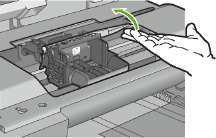
5. Ridicați capul de imprimare drept pentru al scoate.

6. Curățați capul de imprimare.
În timpul curățării sunt necesare trei zone ale capului de imprimare: cornișe din plastic de pe ambele părți ale duzei, marginea dintre duze și contactele și contactele electrice.

Curățarea capului de imprimare
a. Umeziți ușor o cârpă curată și fără scame și ștergeți zona
contactele electrice de jos în sus. Ștergeți numai la marginea dintre duze și contactele electrice. Curățați până când nu rămân urme de cerneală pe material.

b. Pentru a îndepărta cerneala și murdăria acumulată de la marginea dintre duze și contacte, utilizați o cârpă uscată, fără scame.

în. Pentru a șterge pervazurile din plastic de pe ambele părți ale duzei, utilizați o cârpă uscată, fără scame. Ștergeți de duze.

d. Înainte de a trece la pasul următor, ștergeți zonele curățate cu o cârpă uscată, fără scame.
7. Curățați contactele electrice din interiorul aparatului.
Curățarea contactelor electrice ale dispozitivului
a. Umeziți ușor o cârpă curată, fără scame, în apă îmbuteliată sau distilată.
b. Ștergeți contactele electrice ale dispozitivului cu o cârpă de sus în jos. Utilizați cât mai multe țesuturi decât este necesar. Curățați până când nu rămân urme de cerneală pe material.

în. Uscați zona cu o cârpă uscată, fără scame, înainte de a continua
la următoarea etapă. Asigurați-vă că zăvorul este ridicat și introduceți capul de imprimare în poziție.

9. Coborâți cu atenție încuietoarea.
Asigurați-vă că ați coborât zăvorul înainte de a introduce hp cb316he cartușe. hp cb317he. hp cb318he. hp cb319he și hp cb320he în loc. Un dispozitiv de blocare poate cauza cartușele poziționate necorespunzător și problemele de imprimare. Pentru a instala corect cartușele, zăvorul trebuie să fie coborât.
10. Introduceți cartușul în slotul gol conform marcajului de culoare și apăsați astfel încât să se fixeze în poziție.



Cauză: a apărut o problemă la capul de tipărire. Dacă acest lucru nu ajută, utilizați următoarea soluție.
Soluția 2: Contactați asistența
Articole similare
Trimiteți-le prietenilor: